Windows 11/10/8/7 では、フォルダーを非表示にする必要がある場合があります。そうですね、最も簡単な方法は、フォルダーを右クリックして、プロパティ[全般] タブで、隠れたチェックボックスをオンにし、それを確認します隠しファイル、隠しフォルダー、ドライブを表示しないフォルダーオプションの もチェックされています。
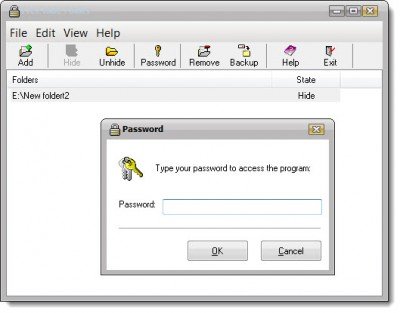 Windows 11/10でフォルダーを非表示にする
Windows 11/10でフォルダーを非表示にする
もう少しプライバシーを重視したい場合は、Free Hide Folders をチェックしてみてください。
無料の非表示フォルダーは、プライベート データが含まれるフォルダーを非表示にするための無料の Windows アプリケーションです。このプログラムを使用して非表示にしたフォルダーは、アクセス、表示、検索、削除することができません。これらの隠しフォルダーの存在に誰も気付かないでしょう。フォルダーはセーフ モードでも非表示のままです。
最も良い点は、次のことができることです。パスワード保護プログラムも保護し、悪用を防ぎます。非表示にするフォルダーの数に制限はありません。
これは非常に簡単で使いやすいプログラムであり、次の場所からダウンロードできます。ホームページ(cleanersoft.com)。
フォルダーを非表示にするフリー ソフトウェアを他に知っている場合は、ここで共有してください。
次の Windows 用の使いやすいファイル ロック ソフトウェア製品もチェックしてみてください。
この投稿は、どのフォルダーも共有したくない場合に役立ちます。フォルダーを非公開にする。さらに良いことに、次を使用して秘密フォルダーを偽装することもできます。フォルダを偽装する。さらにお探しの場合は、こちらをご覧ください無料のファイル暗号化ソフトウェア。
以下は、その方法を示す投稿へのリンクのリストです。文書、ファイル、フォルダー、プログラムをパスワードで保護する、Windows など。






